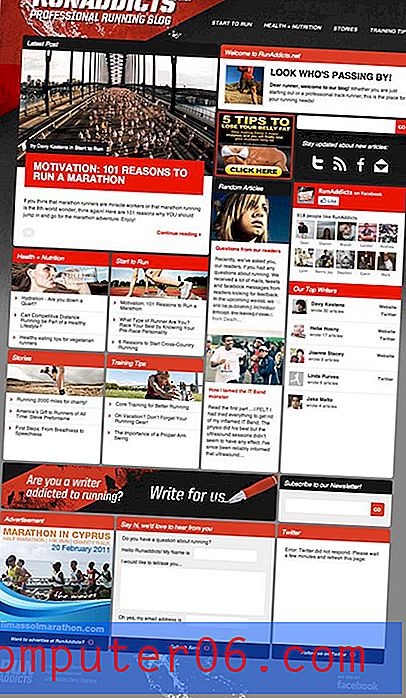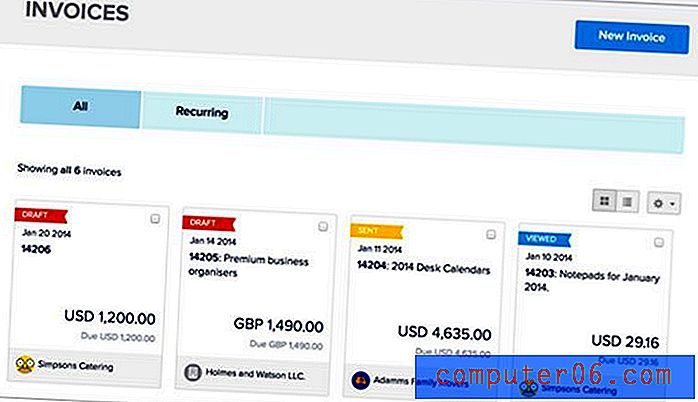Comment changer le séparateur décimal dans Excel 2013
Vous souhaiterez peut-être apprendre à modifier le séparateur décimal dans Excel 2013 si vous constatez que votre lieu de travail ou votre école vous oblige à utiliser autre chose pour identifier une décimale, telle qu'une virgule. Il s'agit d'une situation qui peut parfois survenir lorsque vous formatez une feuille de calcul qui sera lue et consultée par d'autres, il est donc utile de savoir où aller pour effectuer cette modification.
Notre guide vous apprendra comment changer le point décimal par défaut en un autre symbole de votre choix, ce qui modifiera la façon dont vos données sont présentées dans les cellules de votre feuille de calcul Excel.
Utiliser un séparateur décimal différent dans Excel 2013
Les étapes ci-dessous vont modifier tous vos séparateurs décimaux dans Excel 2013. Cela n'est pas spécifique aux seules cellules formatées de devise ou de comptabilité. Toute cellule contenant un séparateur décimal, quelle que soit sa mise en forme, sera remplacée par ce que vous choisissez d'utiliser au lieu d'un point décimal. Notez que la saisie d'un nombre avec un point décimal après avoir effectué cette modification (ex-12.34) peut entraîner des difficultés lors de l'exécution des formules. Vous devrez entrer ce nombre avec le symbole que vous avez utilisé pour remplacer la virgule décimale (ex - si je choisissais une virgule à la place, je devrais entrer le nombre 12, 34).
Étape 1: ouvrez Excel 2013.
Étape 2: cliquez sur l'onglet Fichier dans le coin supérieur gauche de la fenêtre.

Étape 3: cliquez sur Options en bas de la colonne sur le côté gauche de la fenêtre.
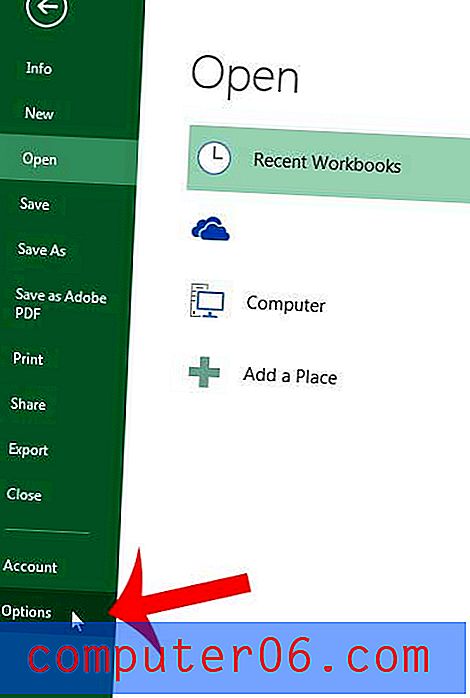
Étape 4: cliquez sur l'option Avancé dans la colonne de gauche de la fenêtre Options Excel .
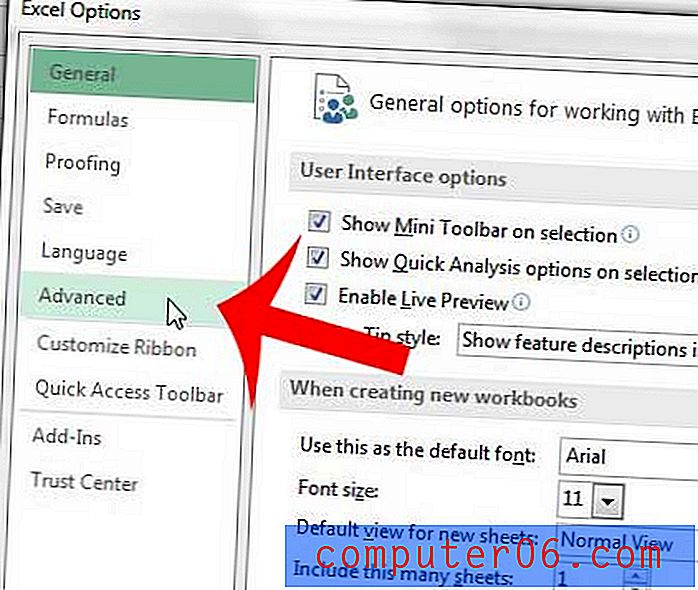
Étape 5: cliquez sur la case à gauche de Utiliser les séparateurs système pour décocher la coche, puis remplacez le «.» dans le champ Séparateur décimal avec le symbole que vous souhaitez utiliser à la place.
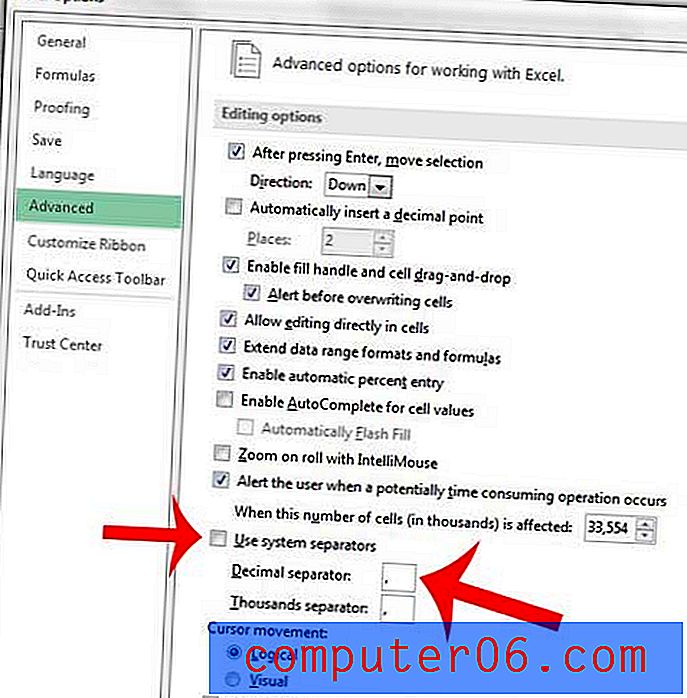
Cliquez sur le bouton OK au bas de la fenêtre pour enregistrer et appliquer vos modifications.
Si cette modification a un effet négatif sur l'apparence de votre feuille de calcul, vous pouvez toujours revenir à cet emplacement et rétablir les paramètres par défaut.
Avez-vous besoin d'utiliser des canaux au lieu de virgules pour délimiter vos fichiers CSV? Cet article vous montrera comment effectuer cette modification sur un ordinateur Windows 7.